In diesem Thema wird beschrieben, wie Sie In‑App-Produkte in Ihrem Spiel erkennen und bereitstellen, nachdem Spieler sie mit Play Points in der Google Play App gekauft haben.
Sobald Nutzer ihre Play-Punkte gegen ein In-App-Produkt in der Google Play App einlösen, sollten die Artikel sofort in Ihrem Spiel bereitgestellt werden. Im Folgenden wird beschrieben, wie ein Nutzer Artikel mit Play-Punkten kauft.
| 1. Klicken Sie auf Play Points. | 1. Klicken Sie auf den Tab Verwendung, um Elemente aufzurufen. | 2. Wählen Sie einen Artikel aus und klicken Sie auf Punkte verwenden, um den Kauf abzuschließen. | 3. Sie erhalten den Artikel. |
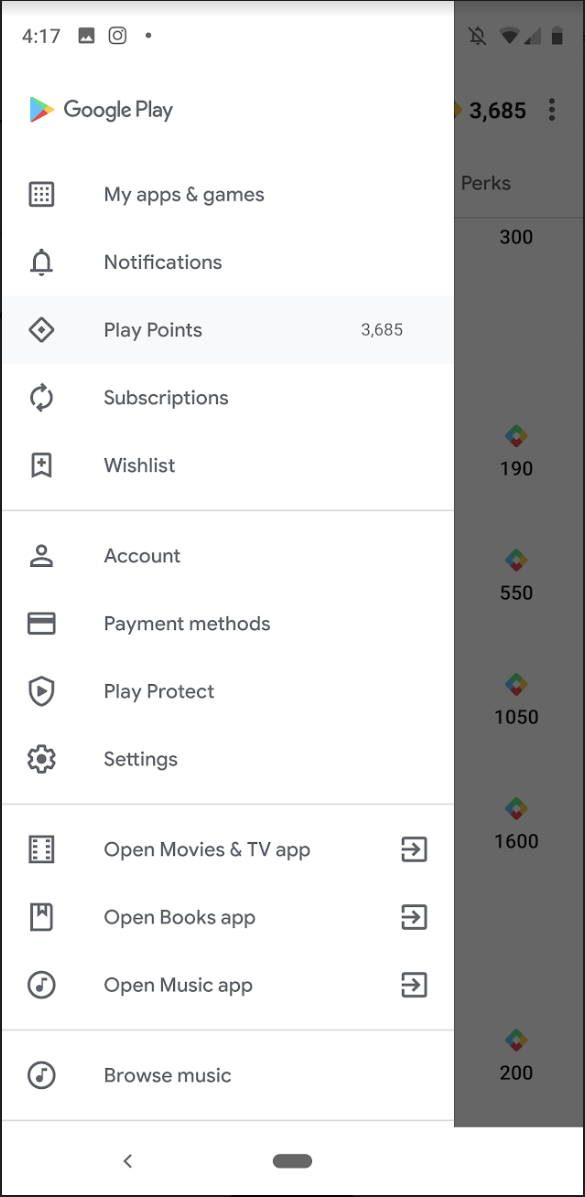
|
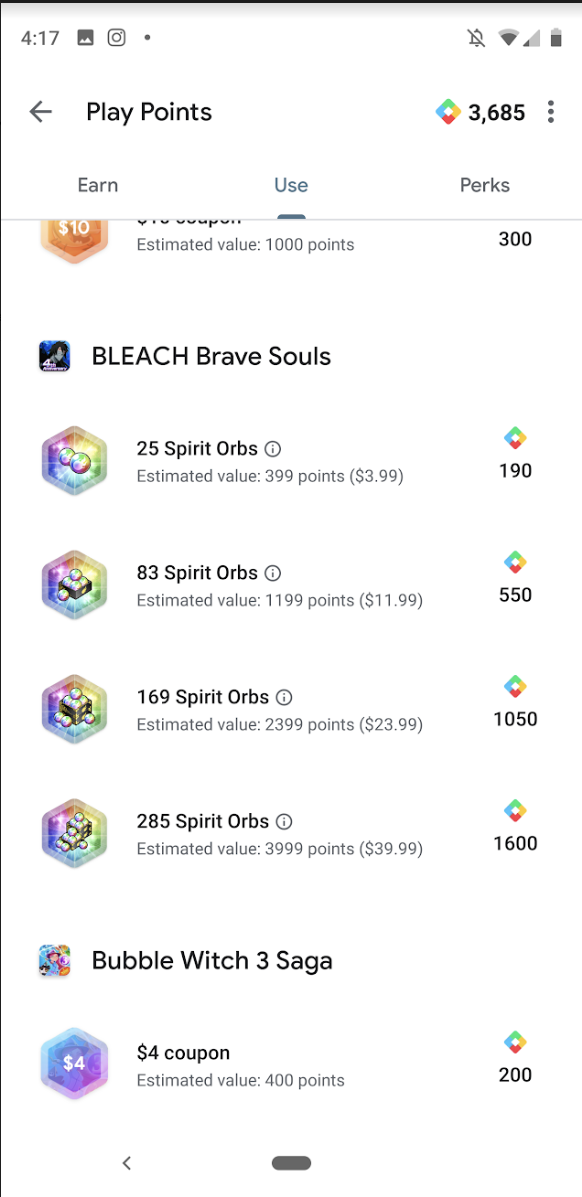
|
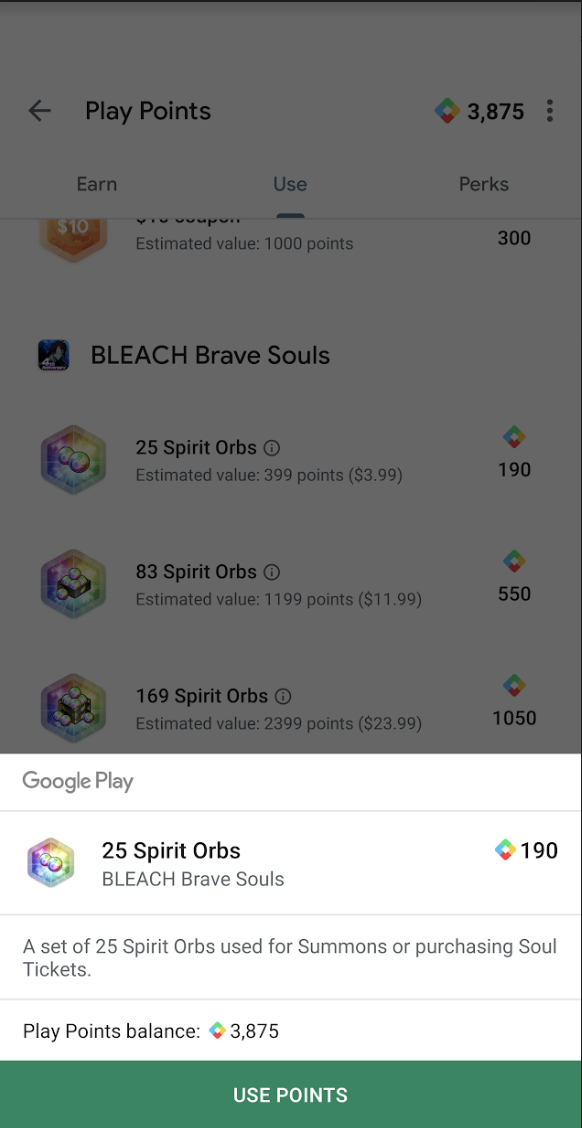
|
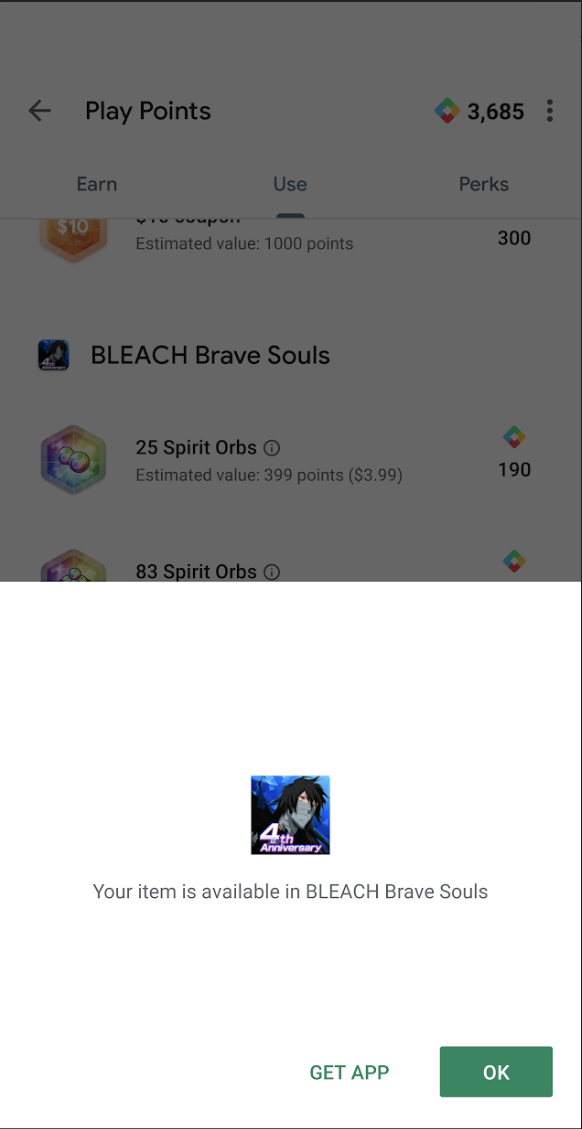
|
Im Beispiel wird das Spiel nicht ausgeführt, während das Produkt gekauft wird. Nutzer können Play-Punkte auch gegen Produkte eintauschen, wenn das Spiel nicht auf ihrem Gerät installiert ist. Daher müssen Sie Ihr Spiel so gestalten, dass die Lieferung von In-App-Artikeln auch außerhalb des In-Game-Shops möglich ist.
Vorbereitung
Bevor Sie ein In-App-Produkt erkennen und bereitstellen können, müssen Sie das Produkt und Play Points-Promotions erstellen.
Anforderungen an die Übermittlung
Wenn Sie In-App-Produkte in Ihrem Spiel über eine Play Points-Promotion anbieten, müssen Sie die Anforderungen in diesem Abschnitt einhalten.
Lieferzeitpunkt
Wenn ein Spieler Play-Punkte gegen ein In-App-Produkt eintauscht, müssen Sie das Produkt mithilfe der Google Play Billing Library rechtzeitig bereitstellen.
Zustellbenachrichtigung
Wenn ein Nutzer nach dem Kauf eines In‑App-Produkts außerhalb des Spiels zu Ihrem Spiel zurückkehrt, müssen Sie eine Bestätigung anzeigen, dass das Produkt im Spiel erfolgreich gewährt wurde. Die Nachricht sollte als Pop-up-Dialogfeld oder als Nachricht im Spiel angezeigt werden. Nutzer sollten keine zusätzlichen Schritte unternehmen müssen, um den Artikel zu erhalten.
So sieht das erforderliche Format aus:
Eine klare Nachricht, dass der Artikel eingegangen ist.
Verweise deutlich auf den Artikelnamen und auf „Play-Punkte“, damit Nutzer ihn von anderen Inhalten unterscheiden können, die sie erhalten.
Der Name des Artikels muss auch die richtige Stückelung des Artikels enthalten, wenn es ähnliche Artikel mit mehreren Stückelungen gibt.
Das Pop-up-Dialogfeld, die Nachricht oder die Benachrichtigung im Spiel sollte für den Nutzer sichtbar sein, bis er auf eine Bestätigung wie Weiter oder OK klickt. Es sollte keine Schaltfläche zum Abbrechen geben, da diese Nachricht nur dazu dient, Nutzer über den Artikel zu informieren, den sie im Spiel erhalten haben. Wenn keine Bestätigungsschaltfläche vorhanden ist, sollte die Meldung mindestens 3 Sekunden lang für Nutzer sichtbar sein, bevor sie verschwindet. So wird sichergestellt, dass Nutzer wissen, dass sie ihren Artikel erhalten haben.
Beispiel für eine Nachricht:
„Artikel erhalten! Du hast gerade 100 Juwelen mit Play Points erhalten. Weiter.“
Nutzer sollten eine Animation oder eine visuelle Bestätigung sehen, die die Erhöhung ihres Guthabens an In-Game-Währung anzeigt. Wenn es sich bei dem Artikel um einen dauerhaften oder verbrauchbaren In-App-Artikel handelt, sollten Nutzer dorthin weitergeleitet werden, wo der Artikel im Spiel freigeschaltet wurde oder verfügbar ist.
Artikel erkennen, die außerhalb des Spiels erhalten wurden
Wenn in Ihrem Spiel das Abrechnungssystem von Google Play verwendet wird, finden Sie unter Käufe erkennen und verarbeiten Informationen dazu, wie Sie In-App-Produkte erkennen, die außerhalb des Spiels empfangen werden.
Lieferbestätigung anzeigen
Wenn Nutzer Play-Punkte einlösen und einen Eintauschartikel erhalten, erwarten sie, dass im Spiel eine In‑Game-Nachricht angezeigt wird oder sie auf andere Weise darüber informiert werden, dass das Spiel den Artikel korrekt erhalten und verarbeitet hat. Weitere Informationen finden Sie unter Nutzer über erfolgreichen Kauf benachrichtigen.
Updates für bestimmte Spiele-Engines
Hier sind einige Überlegungen für bestimmte Spiele-Engines:
Wenn Ihr Spiel mit Unity entwickelt wurde, sollten Sie prüfen, ob die von Ihnen verwendete IAP-Implementierung bereits Play Points-Aktionen unterstützt.
Wenn Ihr Spiel mit Cocos2d-x oder Unreal Engine (C/C++) erstellt wurde, müssen Sie höchstwahrscheinlich den JNI-Code schreiben, der Java-APIs aus Ihrem C/C++-Code aufruft.
Best Practices für die serverseitige Implementierung
Dieser Abschnitt enthält serverseitige Best Practices für die Verwendung von Play Points-Promotions:
Wenn Sie
Purchases.products: getauf Ihrem Server aufrufen, prüfen Sie, ob Sie Play-Prämien-Tauschartikel und andere In-App-Produkte basierend auf denproductId-Werten separat verarbeiten müssen.Wenn Sie
Inappproducts: listauf Ihrem Server verwenden, prüfen Sie, ob Sie Play-Prämien-Einlöseartikel von anderen In-App-Produkten durchproductId-Werte trennen müssen.Sehen Sie sich die folgenden Best Practices an, um festzustellen, ob Sie zusätzliche Änderungen vornehmen müssen:
- Referenz:
- Serverseitige Signaturüberprüfung implementieren.
- Die Werte für
purchaseTokenundorderIdmüssen eindeutig sein und dürfen noch nicht verwendet worden sein.
Fehlerbehebung
Dieser Abschnitt enthält Empfehlungen für Szenarien, die zu Kundenanfragen führen können.
Mehrere Nutzerkonten
Wenn ein Nutzer mehrere Google-Konten auf seinem Gerät hat und Play Points im falschen Konto einlöst, kann Google die Artikel nicht auf die anderen Konten übertragen. Ebenso kann Ihre App das Element nicht durch Aufrufen der Methode getPurchases() übertragen. In diesem Fall sollten Sie dem Nutzer die In-App-Artikel manuell über Ihren Kundensupport zur Verfügung stellen.
Verspätete oder fehlende Artikel
Wenn Spieler Belohnungen verzögert oder gar nicht erhalten, finden Sie in der Google Play-Hilfe einen Leitfaden zur Fehlerbehebung bei In-App-Käufen.

